Javítsa ki a 0x800704c7 számú Windows Update hibát Windows 11/10 rendszeren
Ha a 0x800704c7( 0x800704c7,) hibakóddal találkozik , nem tudja telepíteni azt a frissítést a rendszeréhez, amely a Windows 11/10 operációs rendszer hibáinak megoldására és a kritikus rendszerhibák kijavítására szolgál. Ebben a bejegyzésben azonosítjuk a lehetséges okokat, és megadjuk a megfelelő megoldásokat, amelyekkel megpróbálhatja orvosolni a problémát.
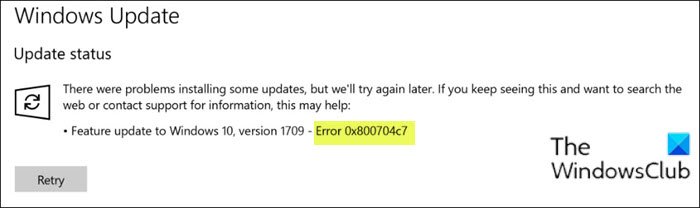
A hibát hiányzó vagy sérült fájlok, valamint a frissítéssel ütköző háttérfolyamatok okozzák, amelyek miatt nem tudja letölteni a frissítést.
A Windows nem tudta telepíteni a frissítést a 0x800704c7 hibával
Ha ezzel a 0x800704c7 számú Windows Update Error(Windows Update Error 0x800704c7) problémával szembesül, próbálja ki az alábbi javasolt megoldásainkat, sorrendben, és ellenőrizze, hogy ez segít-e megoldani a problémát.
- Futtassa a Windows Update hibaelhárítót
- Manuálisan törölje a Windows Update gyorsítótárát/összetevőit
- Töltse le közvetlenül a Windows 11/10 ISO -t , vagy használja a Media Creation Tool eszközt(Media Creation Tool) .
Vessünk egy pillantást a folyamat leírására a felsorolt megoldások mindegyikére vonatkozóan.
1] Futtassa a Windows Update hibaelhárítót(Run Windows Update Troubleshooter)
Ehhez a megoldáshoz futtassa a beépített Windows Update hibaelhárítót . A hibaelhárító futtatása után próbálkozhat újra a frissítéssel, és nézze meg, hogy sikeresen frissíthető-e a 0x800704c7 számú Windows Update hiba(Windows Update error 0x800704c7) fellépése nélkül . Ellenkező esetben próbálkozzon a következő megoldással.
Olvassa el(Read) : A Windows Update szolgáltatás hiányzik a Services.msc fájlból(Windows Update Service missing in Services.msc) .
2 ] Manuálisan(] Manually) törölje a Windows Update gyorsítótárát/összetevőit
A Software Distribution mappa(Software Distribution folder) a Windows 10 operációs rendszerben a Windows könyvtárban(Windows directory) található, és ideiglenesen tárolja azokat a fájlokat, amelyek a Windows Update számítógépre történő telepítéséhez szükségesek.
Törölje a Software Distribution mappa tartalmát,(Clear the contents of the Software Distribution folder) és ellenőrizze, hogy ez segít-e megoldani a problémát. Ellenkező esetben(Otherwise) folytassa a következő megoldással.
3] Közvetlenül töltse le a Windows 11/10 ISO -t , vagy használja a Media Creation Tool -t(Media Creation Tool)
Ez a megoldás azt jelenti, hogy közvetlenül letölti a Windows ISO képfájlt a Microsoft webhelyéről. Miután letöltötte az ISO -t egy helyre (lehetőleg az asztalra), kattintson duplán az ISO képre, hogy virtuális meghajtóként csatolja, majd kattintson duplán a setup.exe fájlra a helyben történő frissítési folyamat elindításához.
Alternatív megoldásként használhatja a Windows Update Asszisztenst a szolgáltatásfrissítés telepítéséhez.
PS : További tippek itt a Windows frissítések hibáinak elhárításához a Windows 11/10 rendszerben.
Related posts
Javítsa ki a 0x80070422 számú Windows Update hibát Windows 10 rendszeren
Javítsa ki a Windows Update 0x8e5e03fa hibáját Windows 10 rendszeren
Javítsa ki a Windows Update 0x80070659 számú hibáját
Javítsa ki a 0x80240439 számú Windows Update hibát Windows 10 rendszeren
Javítsa ki a 0x80070541 számú Windows Update hibát Windows 10 rendszeren
Javítsa ki a 0x8007042B számú Windows Update hibát
Javítsa ki a 0x80240008 számú Windows Update hibát Windows 10 rendszeren
Javítja a Windows Update C8000266 hibát?
Javítsa ki a Windows Update 800F0A13-as hibakódját
Javítsa ki a 0x8007045b számú Windows Update hibát Windows 11/10 rendszeren
Javítsa ki a Windows 10 Update 0x80d02002 hibakódját
Javítsa ki a Windows Update 0x80070437 számú hibáját
Javítsa ki a 0x80070005 számú Windows Update hibát
Javítsa ki a Windows Server Update Services 0x80072EE6 hibakódot
Javítsa ki a 0x800f0905 számú Windows Update hibát
Javítsa ki a Windows Update 0x8007043c hibáját
Javítsa ki a 0x800f0845 számú Windows Update hibát Windows 10 rendszeren
A 0xc1900201 számú Windows frissítési hiba javítása
Javítsa ki a 0x80096004 számú Windows Update hibát Windows 11/10 rendszeren
Javítsa ki a 0x8024401f számú Windows Update hibát Windows 10 rendszeren
